បន្ទាប់ពីពេលខ្លះ កុំព្យូទ័រត្រូវការការអាប់ដេត។ អ្នកប្រើមួយចំនួនចូលចិត្តដំឡើងកំណែដោយទិញកុំព្យូទ័រថ្មី ហើយអ្នកខ្លះទៀតជំនួសសមាសភាគចាស់ជាមួយកុំព្យូទ័រថ្មី។
មុនពេលទិញសមាសធាតុកុំព្យូទ័រថ្មី (កាតវីដេអូ processor RAM និងផ្សេងទៀត) អ្នកត្រូវដឹងពីលក្ខណៈនិងម៉ូដែលនៃ motherboard ។ នេះគឺចាំបាច់ដើម្បីជៀសវាងភាពមិនស៊ីគ្នានៃសមាសធាតុ។
ការត្រួតពិនិត្យរាងកាយ
ដើម្បីពិនិត្យមើល motherboard ដែលបានដំឡើងនោះ ចាំបាច់ត្រូវរុះរើឯកតាប្រព័ន្ធ។
ដើម្បីផ្តាច់ឯកតាប្រព័ន្ធ អ្នកត្រូវតែ៖
វិធីសាស្រ្តនេះគឺសមរម្យសម្រាប់ម្ចាស់កុំព្យូទ័រលើតុ។
សំខាន់! ក្រុមហ៊ុនផលិត motherboard "ASUS" សរសេរឈ្មោះម៉ូដែលនៅជិតឧបករណ៍ភ្ជាប់ "PCI-E" ក្រុមហ៊ុនផលិត "GIGABYTE" ដាក់ព័ត៌មានអំពីក្តារនៅជិតរន្ធដោត RAM ក្រុមហ៊ុនផលិត "MSI" ក៏ដូចជា "ASUS" ជាញឹកញាប់ដាក់ព័ត៌មាននៅជិត។ ឧបករណ៍ភ្ជាប់ "PCI-E"


ឧបករណ៍ស្តង់ដារវីនដូ
ប្រសិនបើអ្នកប្រើប្រាស់ដោយសារតែមិនមានបទពិសោធន៍ មិនអាចរុះរើឯកតាប្រព័ន្ធ និងមើលថា motherboard ណាត្រូវបានដំឡើងនោះ អ្នកអាចប្រើឧបករណ៍ស្តង់ដារនៃប្រព័ន្ធប្រតិបត្តិការ Windows ដូចជា BIOS និងបន្ទាត់ពាក្យបញ្ជា។
អ្នកក៏អាចប្រើឧបករណ៍ប្រើប្រាស់ស្តង់ដារនៃប្រព័ន្ធប្រតិបត្តិការផងដែរ។
ដើម្បីប្រើឧបករណ៍ប្រើប្រាស់ព័ត៌មានប្រព័ន្ធ អ្នកត្រូវតែបំពេញជំហានខាងក្រោម៖

សំខាន់! ឧបករណ៍ប្រើប្រាស់ស្តង់ដារ "ព័ត៌មានប្រព័ន្ធ" ប្រហែលជាមិនបង្ហាញព័ត៌មានអំពី motherboard ទេ។

អ្នកក៏អាចប្រើឧបករណ៍ប្រើប្រាស់ Windows ស្តង់ដារ "DirectX Diagnostic Tools" ដើម្បីបង្កើតគំរូ។
ដើម្បីប្រើឧបករណ៍ DirectX Diagnostic Tools អ្នកត្រូវតែបំពេញជំហានខាងក្រោម៖

សំខាន់! ទិន្នន័យប្រហែលជាមិនត្រូវបានបង្ហាញទេ។ ក្នុងករណីនេះធាតុ "ម៉ូដែលកុំព្យូទ័រ" នឹងមានព័ត៌មាន "ឈ្មោះផលិតផលប្រព័ន្ធ" ។
វិធីសាស្រ្តស្តង់ដារមួយផ្សេងទៀតសម្រាប់កំណត់គំរូគឺការត្រួតពិនិត្យ PostScreen ។ ការត្រួតពិនិត្យក្រោយកើតឡើងនៅពេលដែលកុំព្យូទ័រចាប់ផ្តើម។
សំខាន់! កុំព្យូទ័រទំនើបឆ្លងកាត់ការត្រួតពិនិត្យភ្នំពេញប៉ុស្តិ៍ស្ទើរតែភ្លាមៗ ដូច្នេះអេក្រង់បែបនេះប្រហែលជាមិនលេចឡើងនៅពេលដែលកុំព្យូទ័រចាប់ផ្តើម។
វីដេអូ៖ ព័ត៌មានអំពី bios, motherboard និង processor
តាមរយៈ Bios
អ្នកអាចស្វែងរកគំរូ motherboard តាមរយៈ BIOS ។
ដើម្បីស្វែងយល់ពីគំរូ motherboard តាមរយៈ BIOS អ្នកត្រូវ៖

វិធីទី ២៖

បន្ទាត់ពាក្យបញ្ជា
មធ្យោបាយងាយស្រួលបំផុតមួយដើម្បីស្វែងរកនូវអ្វីដែល motherboard នៅលើកុំព្យូទ័ររបស់អ្នកគឺតាមរយៈបន្ទាត់ពាក្យបញ្ជា។ អ្នកប្រើមិនត្រូវបានតម្រូវឱ្យដំឡើងកម្មវិធីបន្ថែមទេគ្រាន់តែហៅបង្អួចបន្ទាត់ពាក្យបញ្ជា។
ដើម្បីកំណត់ម៉ូដែល motherboard តាមរយៈបន្ទាត់ពាក្យបញ្ជាអ្នកត្រូវ៖

ក្រុមទីមួយ "wmic baseboard ទទួលបានក្រុមហ៊ុនផលិត". ដោយប្រើពាក្យបញ្ជានេះអ្នកអាចកំណត់ក្រុមហ៊ុនផលិត motherboard ។
ក្រុមទីពីរ "wmic baseboard ទទួលបានផលិតផល". ដោយប្រើពាក្យបញ្ជាអ្នកអាចកំណត់ដោយផ្ទាល់នូវគំរូ motherboard ។

- បន្ទាប់មកអ្វីទាំងអស់ដែលនៅសល់គឺត្រូវបញ្ចូលពាក្យបញ្ជាដែលចង់បាន។
វិធីសាស្រ្តទីពីរមើលទៅដូចនេះ:

វិធីទីបីដើម្បីកំណត់ដោយប្រើបន្ទាត់ពាក្យបញ្ជាមើលទៅដូចនេះ:

តោះស្វែងយល់ថាតើ motherboard អ្វីខ្លះដែលខ្ញុំមាននៅលើកុំព្យូទ័ររបស់ខ្ញុំនៅ Everest
អ្នកអាចស្វែងយល់ពីគំរូ motherboard ដោយប្រើកម្មវិធីឯកទេស។ Everest (សព្វថ្ងៃនេះកម្មវិធីត្រូវបានគេហៅថា AIDA64) អនុញ្ញាតឱ្យអ្នកធ្វើការវិភាគស៊ីជម្រៅនៃកុំព្យូទ័រផ្ទាល់ខ្លួន។
ដោយមានជំនួយពី Everest អ្នកអាចស្វែងយល់អំពីលក្ខណៈបច្ចេកទេសនៃកុំព្យូទ័ររបស់អ្នក សាកល្បងខួរក្បាល (CPU) កាតវីដេអូ (GPU) និង RAM ។ Everest អនុញ្ញាតឱ្យអ្នកមិនត្រឹមតែស្វែងរកលក្ខណៈនៃកុំព្យូទ័ររបស់អ្នកប៉ុណ្ណោះទេប៉ុន្តែថែមទាំងធ្វើបច្ចុប្បន្នភាពកម្មវិធីបញ្ជាប្រព័ន្ធដោយផ្តល់នូវតំណភ្ជាប់ទាញយកទៅទំព័រផ្លូវការរបស់អ្នកផលិត។

សំខាន់! កម្មវិធីនេះត្រូវបានចែកចាយដោយមិនគិតថ្លៃ និងមានរយៈពេលសាកល្បង 30 ថ្ងៃ។
កំណែសាកល្បងនៃកម្មវិធីមានដែនកំណត់មុខងារសំខាន់ៗ។
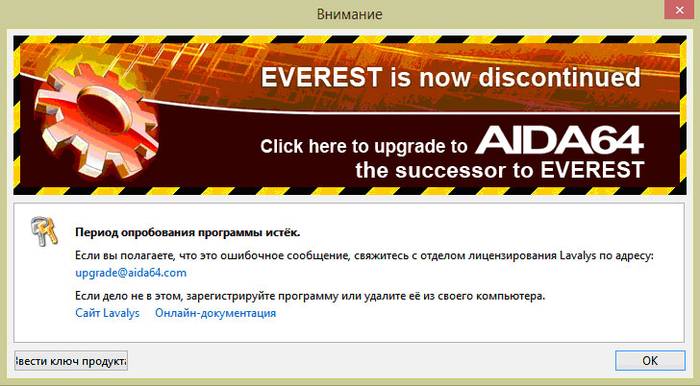
ដើម្បីស្វែងយល់ពីគំរូ និងលក្ខណៈនៃ motherboard នៅក្នុងកម្មវិធី អ្នកត្រូវ៖

អ្នកក៏អាចកំណត់គំរូក្តារ Everest ផងដែរ៖

កម្មវិធី Everest គឺមានប្រសិទ្ធភាពបំផុតក្នុងការកំណត់ម៉ូដែល និងលក្ខណៈនៃ motherboard ។
អត្ថបទនេះបានពិភាក្សាអំពីវិធីដើម្បីកំណត់ម៉ូដែល motherboard ។ អ្នកគ្រាន់តែត្រូវជ្រើសរើសវិធីសាស្ត្រដែលងាយស្រួលបំផុត។
>motherboard គឺជាផ្នែកសំខាន់នៃកុំព្យូទ័រ។ មូលដ្ឋានដែលម៉ូឌុលដែលនៅសល់ត្រូវបានតំឡើង។ អង្គដំណើរការ វីដេអូ សំឡេង អង្គចងចាំ និងសមាសភាគផ្សេងទៀត មានទីតាំងនៅក្នុងរន្ធ ឬដាក់លក់នៅលើវា។ លក្ខណៈនៃ motherboard បង្ហាញថាម៉ូឌុលណាមួយដែលសមរម្យសម្រាប់កុំព្យូទ័រ។ លេខម៉ូដែល និងក្រុមហ៊ុនផលិតឧបករណ៍គឺជាទិន្នន័យដែលត្រូវការសម្រាប់ការជ្រើសរើសកម្មវិធីបញ្ជាត្រឹមត្រូវសម្រាប់ប្រព័ន្ធ។
ហេតុអ្វីបានជាស្គាល់ម៉ូដែល motherboard របស់អ្នក?
អ្នកត្រូវដឹងពីចំនួន និងក្រុមហ៊ុនផលិត motherboard ក្នុងស្ថានភាពដែល៖
- កម្មវិធីបញ្ជាត្រូវតែត្រូវបានដំឡើង;
- វាចាំបាច់ក្នុងការកំណត់សមត្ថភាពរបស់កុំព្យូទ័រនៅពេលវាយតម្លៃតម្រូវការប្រព័ន្ធនៃកម្មវិធី។
- វាចាំបាច់ក្នុងការកំណត់លក្ខណៈនៃឧបករណ៍នៅពេលធ្វើឱ្យប្រសើរឡើងឬជ្រើសរើសកុំព្យូទ័រថ្មី។
- អ្នកត្រូវស្វែងរកតម្លៃនៅពេលលក់កុំព្យូទ័រចាស់របស់អ្នក។
ដំបូន្មានពីអ្នកជំនួយការកុំព្យូទ័រ៖
នៅពេលដំឡើងកម្មវិធីបញ្ជានៅលើប្រព័ន្ធមិនស្គាល់ សូមប្រើសេវាកម្ម DriversPack Solution តាមអ៊ីនធឺណិត។ ដើម្បីធ្វើដូច្នេះ អ្នកត្រូវស្វែងរកវានៅក្នុងកម្មវិធីរុករកតាមអ៊ីនធឺណិត ចូលទៅកាន់គេហទំព័រ ហើយធ្វើតាមការណែនាំរបស់អ្នកអភិវឌ្ឍន៍។ សេវាកម្មពិតជាអាចទុកចិត្តបានទាំងផ្នែកសុវត្ថិភាព និងដំណើរការ។
ប្រសិនបើ Windows បរាជ័យក្នុងការដំឡើងកម្មវិធីបញ្ជាសម្រាប់កាតបណ្តាញ ឬអាដាប់ទ័រវ៉ាយហ្វាយ និងការចូលប្រើអ៊ីនធឺណិតមិនអាចទៅរួច សូមភ្ជាប់ស្មាតហ្វូនរបស់អ្នកតាមរយៈខ្សែ USB ហើយប្តូរទៅរបៀបម៉ូដឹម USB ។ វានឹងអាចចូលប្រើបណ្តាញតាមរយៈប្រតិបត្តិករទូរស័ព្ទចល័ត។
វិធីសាស្រ្តសម្រាប់កំណត់ម៉ូដែលនិងអ្នកផលិត motherboard
មានវិធីជាច្រើនដើម្បីកំណត់ឈ្មោះ និងម៉ូដែលនៃ motherboard ។ ពួកគេអាចបែងចែកជាបីក្រុមតាមមធ្យោបាយដែលបានប្រើ៖
- ប្រើកម្មវិធីរោគវិនិច្ឆ័យ។
- បើកដំណើរការ Windows Tools ។
- មើលឈ្មោះនៅលើឧបករណ៍ខ្លួនវា ឬប្រើលេខសៀរៀល។
 នៅពេលអ្នកចង់ស្វែងយល់ពីលក្ខណៈ ម៉ូដែល និងការពិនិត្យឡើងវិញនៃ motherboard របស់អ្នក អ្នកត្រូវយល់ថា ទិន្នន័យកម្មវិធីទាំងអស់ ប្រព័ន្ធប្រតិបត្តិការ និង BIOS ត្រូវបានយកចេញពីអង្គចងចាំខាងក្នុងរបស់ឧបករណ៍។ លេខទាំងនេះត្រូវបានសរសេរទៅក្នុងផ្នែករឹងអេឡិចត្រូនិចដោយក្រុមហ៊ុនផលិត។ ក្រុមហ៊ុនផលិតរបស់ចិនមិនដាក់បន្ទុកខ្លួនឯងជាមួយនឹងការចង្អុលបង្ហាញពិតប្រាកដនៃម៉ូដែលនោះទេ។ តាមក្បួនមួយក្រុមហ៊ុនផលិតនិងលេខជាក់លាក់មួយត្រូវបានចង្អុលបង្ហាញដែលមិនផ្ទុកព័ត៌មានដែលមានប្រយោជន៍។
នៅពេលអ្នកចង់ស្វែងយល់ពីលក្ខណៈ ម៉ូដែល និងការពិនិត្យឡើងវិញនៃ motherboard របស់អ្នក អ្នកត្រូវយល់ថា ទិន្នន័យកម្មវិធីទាំងអស់ ប្រព័ន្ធប្រតិបត្តិការ និង BIOS ត្រូវបានយកចេញពីអង្គចងចាំខាងក្នុងរបស់ឧបករណ៍។ លេខទាំងនេះត្រូវបានសរសេរទៅក្នុងផ្នែករឹងអេឡិចត្រូនិចដោយក្រុមហ៊ុនផលិត។ ក្រុមហ៊ុនផលិតរបស់ចិនមិនដាក់បន្ទុកខ្លួនឯងជាមួយនឹងការចង្អុលបង្ហាញពិតប្រាកដនៃម៉ូដែលនោះទេ។ តាមក្បួនមួយក្រុមហ៊ុនផលិតនិងលេខជាក់លាក់មួយត្រូវបានចង្អុលបង្ហាញដែលមិនផ្ទុកព័ត៌មានដែលមានប្រយោជន៍។
ឧទាហរណ៍ សម្រាប់កុំព្យូទ័រយួរដៃ HP G62 កម្មវិធីទាំងអស់បង្ហាញពីក្រុមហ៊ុនផលិត Hewlett Packard ម៉ូដែល G62 និងចេញលេខកូដបួនខ្ទង់។ នេះមិនគ្រប់គ្រាន់សម្រាប់ការធ្វើរោគវិនិច្ឆ័យត្រឹមត្រូវនោះទេ មានការកែប្រែចំនួនប្រាំនៃកុំព្យូទ័រយួរដៃនេះ។
ដូច្នេះដើម្បីកំណត់ម៉ូដែលឱ្យបានត្រឹមត្រូវ វាមិនតែងតែគ្រប់គ្រាន់ក្នុងការបើកដំណើរការកម្មវិធីវិនិច្ឆ័យ និងចូលប្រើទិន្នន័យ BIOS នោះទេ។ ការត្រួតពិនិត្យដែលមើលឃើញ និងទិន្នន័យពីគេហទំព័ររបស់អ្នកផលិតឧបករណ៍ក៏អាចត្រូវបានទាមទារផងដែរ។
វិធីសាស្រ្តកម្មវិធីសម្រាប់ការប្រមូលព័ត៌មានអំពី motherboard
 អនុញ្ញាតឱ្យអ្នកទទួលបានព័ត៌មានស្ទើរតែទាំងអស់អំពីកុំព្យូទ័រ ឬកុំព្យូទ័រយួរដៃរបស់អ្នក។ កម្មវិធីត្រូវបានបង់ ប៉ុន្តែមានរយៈពេលសាកល្បង។ ក្រុមហ៊ុនផលិតនិងម៉ូដែលត្រូវបានបង្ហាញនៅលើ "កុំព្យូទ័រ" - ផ្ទាំង "ព័ត៌មានសង្ខេប" ។
អនុញ្ញាតឱ្យអ្នកទទួលបានព័ត៌មានស្ទើរតែទាំងអស់អំពីកុំព្យូទ័រ ឬកុំព្យូទ័រយួរដៃរបស់អ្នក។ កម្មវិធីត្រូវបានបង់ ប៉ុន្តែមានរយៈពេលសាកល្បង។ ក្រុមហ៊ុនផលិតនិងម៉ូដែលត្រូវបានបង្ហាញនៅលើ "កុំព្យូទ័រ" - ផ្ទាំង "ព័ត៌មានសង្ខេប" ។
កម្មវិធីស៊ីភីយូឥតគិតថ្លៃ - Zបង្ហាញក្រុមហ៊ុនផលិត និងម៉ូដែលនៃ motherboard នៅលើផ្ទាំង MotherBoard ។ ទិន្នន័យក៏ត្រូវបានយកចេញពីអង្គចងចាំខាងក្នុងរបស់ឧបករណ៍ដែរ ហើយប្រហែលជាមិនពេញលេញ។ គុណសម្បត្តិចម្បងនៃកម្មវិធីនេះគឺថាវាឥតគិតថ្លៃនិងមានទំហំតូច។.
កម្មវិធីទាំងពីរសម្រាប់កុំព្យូទ័រយួរដៃ HP G62 កំណត់អត្តសញ្ញាណ motherboard ជា “Hewlett-Packard HP G62 Notebook PC” ដែលបង្ហាញពីព័ត៌មានខាងក្នុងមិនពេញលេញដែលរក្សាទុកដោយក្រុមហ៊ុនផលិត។ ម៉ូដែលនេះត្រូវបានរាយបញ្ជីជា 143C ដែលសំខាន់គឺគ្មានប្រយោជន៍។
ឧបករណ៍វីនដូសម្រាប់ប្រមូលព័ត៌មាន motherboard
ដោយប្រើវីនដូ អ្នកអាចមើលម៉ូដែល និងក្រុមហ៊ុនផលិត motherboard នៅលើអេក្រង់ដោយមិនចាំបាច់ដំឡើងឧបករណ៍ប្រើប្រាស់បន្ថែម។ ទិន្នន័យត្រូវបានយកចេញពីអង្គចងចាំខាងក្នុងរបស់កុំព្យូទ័រ ហើយព័ត៌មានសង្ខេបត្រូវបានផ្តល់ពីអ្នកគ្រប់គ្រងឧបករណ៍។ ប៉ុន្តែមានតែអ្វីដែលក្រុមហ៊ុនផលិតបានចង្អុលបង្ហាញនៅពេលដែលឧបករណ៍នេះត្រូវបានចេញផ្សាយត្រូវបានបង្ហាញ។
មធ្យោបាយងាយស្រួលពីរដើម្បីចាប់ផ្តើមសេវាកម្មវីនដូខាងក្នុងដើម្បីធ្វើរោគវិនិច្ឆ័យផ្នែករឹង:
- អ្នកត្រូវដំណើរការឧបករណ៍ប្រើប្រាស់ MsInfo32 (រត់៖ WIN+R, “msinfo32”, Enter)។ បង្អួចដែលបើកនឹងបង្ហាញម៉ូដែល ក្រុមហ៊ុនផលិត និងព័ត៌មានផ្សេងទៀតអំពី motherboard ។
- នៅក្នុងបន្ទាត់ពាក្យបញ្ជា (រត់: WIN + R, "cmd", Enter) អ្នកត្រូវបញ្ចូល "SysInfo" ហើយចុច "Enter" ។ ទិន្នន័យដែលប្រមូលបាននឹងបង្ហាញពីគំរូ motherboard ។ ការប្រមូលទិន្នន័យពីបន្ទាត់ពាក្យបញ្ជានឹងចំណាយពេលខ្លះ។
សម្រាប់កុំព្យូទ័រលើតុ ព័ត៌មានអំពី motherboard ត្រូវបានចង្អុលបង្ហាញដោយក្រុមហ៊ុនផលិតយ៉ាងលម្អិត ប្រហែលជាវានឹងគ្រប់គ្រាន់សម្រាប់តម្រូវការរបស់អ្នកប្រើប្រាស់។
ការត្រួតពិនិត្យមើលឃើញ និងលេខសៀរៀល
 នៅពេលដែលមិនមានទិន្នន័យគ្រប់គ្រាន់ "ខ្សែរឹង" នៅលើ motherboard កម្មវិធី ឬឧបករណ៍ប្រព័ន្ធប្រតិបត្តិការគឺមិនគ្រប់គ្រាន់ដើម្បីកំណត់ម៉ូដែល ហើយក្នុងករណីដែលមិនអាចបើកកុំព្យូទ័របាន ព័ត៌មានដែលសរសេរនៅលើ motherboard ខ្លួនវា និងលេខសៀរៀលត្រូវបានប្រើ.
នៅពេលដែលមិនមានទិន្នន័យគ្រប់គ្រាន់ "ខ្សែរឹង" នៅលើ motherboard កម្មវិធី ឬឧបករណ៍ប្រព័ន្ធប្រតិបត្តិការគឺមិនគ្រប់គ្រាន់ដើម្បីកំណត់ម៉ូដែល ហើយក្នុងករណីដែលមិនអាចបើកកុំព្យូទ័របាន ព័ត៌មានដែលសរសេរនៅលើ motherboard ខ្លួនវា និងលេខសៀរៀលត្រូវបានប្រើ.
សម្រាប់កុំព្យូទ័រលើតុអ្នកត្រូវដកគម្របនៃអង្គភាពប្រព័ន្ធរបស់អ្នក។ លេខ ម៉ូដែល និងក្រុមហ៊ុនផលិតជាធម្មតាត្រូវបានចង្អុលបង្ហាញនៅក្នុងការបោះពុម្ពធំនៅលើ motherboard ។ ឧទាហរណ៍ ASROCK G31M-GS ឬ GA 970A-DS3P ។ នេះគឺជាឈ្មោះពេញរបស់ម៉ូដែល និងអ្នកផលិត ដែលវាគ្រប់គ្រាន់សម្រាប់ឧបាយកលណាមួយជាមួយឧបករណ៍។
សម្រាប់កុំព្យូទ័រយួរដៃយើងត្រូវការទិន្នន័យពីគម្របខាងក្រោមនៃករណី។ ប្រសិនបើស្លាកនោះអស់ ឬបាត់ ពួកវាត្រូវបានចម្លងនៅក្រោមថ្ម។ វាចាំបាច់ក្នុងការផ្តាច់កុំព្យូទ័រយួរដៃពីបណ្តាញហើយដកថ្មចេញ។
ឥឡូវអ្នកត្រូវប្រើលេខសៀរៀល (S/N)។ ដើម្បីធ្វើដូច្នេះ សូមចូលទៅកាន់គេហទំព័ររបស់អ្នកផលិត និងនៅលើទំព័រជំនួយ ក្នុងរបារស្វែងរក បញ្ចូលលេខស៊េរី។ ក្រុមហ៊ុនផលិតផ្សេងៗគ្នាមានការរចនាគេហទំព័រខុសៗគ្នា ប៉ុន្តែតក្កវិជ្ជាប្រតិបត្តិការគឺដូចគ្នា។ នៅពេលអ្នកបញ្ចូលលេខស៊េរី ព័ត៌មានទាំងអស់អំពីឧបករណ៍ត្រូវបានបង្ហាញ។
សម្រាប់កុំព្យូទ័រយួរដៃ HP G62 បន្ទាប់ពីបញ្ចូលលេខស៊េរីដែលយកចេញពីក្រោមថ្ម គេហទំព័របង្ហាញម៉ូដែលពេញលេញនៃឧបករណ៍ - "HP G62-a84ER" ។ នេះគឺគ្រប់គ្រាន់ដើម្បីដំឡើងកម្មវិធីបញ្ជា កំណត់តម្លៃបច្ចុប្បន្ន និងលទ្ធភាពនៃការដំឡើងកុំព្យូទ័ររបស់អ្នក។
ការត្រួតពិនិត្យមើលឃើញនៅតែជាវិធីត្រឹមត្រូវ និងអាចទុកចិត្តបានបំផុតដើម្បីកំណត់ម៉ូដែល និងអ្នកផលិត motherboard ។ ក្នុងករណីនេះព័ត៌មានត្រូវបានសរសេរយ៉ាងជាក់លាក់ ឬលេខសៀរៀលត្រូវបានចង្អុលបង្ហាញ ដោយអ្នកអាចស្វែងយល់ពីលក្ខណៈដែលត្រូវការពីក្រុមហ៊ុនផលិត។
ប្រសិនបើអ្នកត្រូវការស្វែងរកគំរូនៃ motherboard ដែលត្រូវបានដំឡើងនៅក្នុងកុំព្យូទ័ររបស់អ្នក នោះវិធីងាយស្រួលបំផុតគឺត្រូវផ្តាច់វាចេញ ហើយមើលឈ្មោះម៉ូដែលនៅលើ motherboard ខ្លួនឯង។ ក្នុងករណីភាគច្រើនដើម្បីធ្វើដូចនេះវាគ្រប់គ្រាន់ហើយក្នុងការដកគម្របចំហៀងមួយនៃអង្គភាពប្រព័ន្ធ។
ហេតុអ្វីបានជាអ្នកចាំបាច់ត្រូវដឹងពីគំរូ motherboard របស់អ្នក?
ឈ្មោះរបស់ motherboard មិនមែនជាលក្ខណៈសំខាន់បំផុតនៃកុំព្យូទ័ររបស់អ្នកទេ។ ប៉ុន្តែនៅក្រោមលក្ខខណ្ឌមួយចំនួនអ្នកត្រូវដឹងវា៖
- អ្នកត្រូវការការពិពណ៌នាអំពី motherboard ដើម្បីស្វែងយល់ពីប្រភេទ processors ដែលត្រូវគ្នា ចំនួនអតិបរមា និងប្រភេទនៃ RAM ចំនួនរន្ធសម្រាប់វា វត្តមានរបស់ RAID controller និងច្រើនទៀត។ ព័ត៌មាននេះនឹងមានប្រយោជន៍នៅពេលធ្វើបច្ចុប្បន្នភាពកុំព្យូទ័ររបស់អ្នក។
- អ្នកត្រូវទាញយកកម្មវិធីបញ្ជានៅពេលដំឡើងប្រព័ន្ធប្រតិបត្តិការ ឬផ្លាស់ប្តូរកម្មវិធីបង្កប់ BIOS ។
- នៅពេលធ្វើបញ្ជីសារពើភណ្ឌដើម្បីគណនីឧបករណ៍ IT នៅក្នុងស្ថាប័នរបស់អ្នក។
នៅពេលដែលមិនមានវិធីដើម្បីស្វែងរកគំរូ motherboard
ក្នុងករណីខ្លះវាមិនអាចផ្តាច់កុំព្យូទ័រ និងអានឈ្មោះបានទេ។ ឧទាហរណ៍:
- អ្នកមិនមានសិទ្ធិចូលប្រើកុំព្យូទ័រទេ។ វាពាក់ព័ន្ធនៅពេលដែលអ្នកគ្រប់គ្រងកុំព្យូទ័រពីចម្ងាយនៅក្នុងអគារ ទីក្រុង ឬប្រទេសផ្សេងទៀត។
- ភាពខ្ជិលច្រអូស។ គ្មាននរណាម្នាក់ចង់វារនៅក្រោមតុនៅលើឥដ្ឋរវាងកន្ត្រកកាកសំណល់ ស្បែកជើងទំនេរ និងកាបូបរបស់កម្មករនោះទេ។
- ឯកតាប្រព័ន្ធត្រូវបានផ្សាភ្ជាប់។ ការខូចខាតចំពោះការផ្សាភ្ជាប់អាចចាត់ទុកជាមោឃៈនូវការធានារបស់អ្នកលក់។
- អ្នកមិនមានឧបករណ៍ (ទួណឺវីស) ដើម្បីស្រាយវីស និងដោះគម្របឯកតាប្រព័ន្ធចេញទេ។ នេះក៏អាចទៅរួចដែរ ព្រោះឧបករណ៍ភ្ជាប់អាចជារាងផ្កាយ ឬអ្នកបានទៅជួបនារីដែលអ្នកស្គាល់មួយនាទី ដែលមិនមានទួណឺវីស ហើយឯកសារក្រចកមិនអាចទប់ទល់នឹងកិច្ចការបានទេ។
របៀបស្វែងរកគំរូ motherboard របស់អ្នកដោយប្រើកម្មវិធី
ប្រសិនបើអ្នកប្រើប្រព័ន្ធប្រតិបត្តិការ Windows នៅលើកុំព្យូទ័ររបស់អ្នក អ្នកអាចប្រើកម្មវិធីវិនិច្ឆ័យផ្នែករឹងជាច្រើន។ ឧទាហរណ៍ជាក់លាក់។

របៀបស្វែងរកគំរូ motherboard របស់អ្នកពីបន្ទាត់ពាក្យបញ្ជា
ទោះជាយ៉ាងណាក៏ដោយវិធីងាយស្រួលបំផុតគឺប្រើបន្ទាត់ពាក្យបញ្ជា។ នោះគឺអ្នកមិនចាំបាច់ដំឡើងកម្មវិធីបន្ថែមណាមួយទេ ឧបករណ៍ដែលភ្ជាប់មកជាមួយនៃប្រព័ន្ធប្រតិបត្តិការ Windows គឺគ្រប់គ្រាន់ហើយ។
ដើម្បីស្វែងយល់ពីក្រុមហ៊ុនផលិត motherboard សូមប្រើពាក្យបញ្ជា wmic baseboard ទទួលបានក្រុមហ៊ុនផលិត
អ្នកគួរតែឃើញអ្វីមួយដូចនេះ៖
C:\>Windows\system32>wmic baseboard ទទួលបាន Manufacturer ក្រុមហ៊ុនផលិត ASUSTeK COMPUTER INC ។
ដើម្បីស្វែងយល់ពីការប្រើប្រាស់គំរូ wmic baseboard ទទួលបានផលិតផល
អ្នកនឹងឃើញអ្វីមួយដូចនេះ។
motherboard គឺជាផ្នែកសំខាន់នៃកុំព្យូទ័រ ដំណើរការត្រឹមត្រូវ ដែលដំណើរការនៃសមាសភាគផ្សេងទៀតអាស្រ័យ។ កាតវីដេអូ ដ្រាយវ៍រឹងត្រូវបានភ្ជាប់ទៅវា ខួរក្បាល រ៉េម ក៏ដូចជាគ្រឿងកុំព្យូទ័រខាងក្នុង និងខាងក្រៅផ្សេងទៀតទាំងអស់ត្រូវបានបញ្ចូលទៅក្នុងវា។ កម្មវិធីបញ្ជា Motherboard ត្រូវតែរក្សាឱ្យទាន់សម័យ ហើយវាជាការប្រសើរជាងកុំប្រើកម្មវិធីដែលត្រូវបានដំឡើងដោយស្វ័យប្រវត្តិជាមួយ Windows ប៉ុន្តែត្រូវទាញយកកម្មវិធីបញ្ជាពីគេហទំព័រផ្លូវការរបស់អ្នកអភិវឌ្ឍន៍ ហើយដំឡើងវា។
អ្នកអាចកំណត់ម៉ូដែលនៃ motherboard ដោយប្រអប់របស់វា បង្កាន់ដៃ ឬបញ្ជាទិញនៅក្នុងគណនីផ្ទាល់ខ្លួនរបស់ហាងអនឡាញដែលវាត្រូវបានទិញ។ ប៉ុន្តែជាញឹកញាប់វិធីបែបនេះដើម្បីស្វែងរកគំរូ motherboard គឺមិនមានសម្រាប់ហេតុផលមួយឬផ្សេងទៀត។ ក្នុងករណីនេះ មានជម្រើសជាច្រើនសម្រាប់វិធីស្វែងយល់ថាតើ motherboard នៅក្នុងកុំព្យូទ័ររបស់អ្នកមានតម្លៃប៉ុន្មាន។
តារាងមាតិកា:កំណត់ម៉ូដែល motherboard ដោយប្រើ Windows
ឧបករណ៍វិភាគនៃប្រព័ន្ធប្រតិបត្តិការ Windows អនុញ្ញាតឱ្យអ្នកកំណត់គំរូនៃ motherboard នៅក្នុងកុំព្យូទ័ររបស់អ្នកដោយប្រើពាក្យបញ្ជាជាច្រើន។ មធ្យោបាយងាយស្រួលបំផុតដើម្បីធ្វើវាគឺតាមរយៈព័ត៌មានប្រព័ន្ធដូចខាងក្រោមៈ

សូមចំណាំ៖ ឧបករណ៍ប្រើប្រាស់ msinfo32 មិនតែងតែមានសមត្ថភាពគ្រប់គ្រាន់ក្នុងការកំណត់អត្តសញ្ញាណ motherboard ដែលបានដំឡើងនៅក្នុងកុំព្យូទ័រនោះទេ។ អ្នកអាចជួបប្រទះស្ថានភាពដែលព័ត៌មានគំរូនិយាយថា "មិនមាន"។ ក្នុងករណីនេះអ្នកនឹងត្រូវកំណត់ motherboard តាមរបៀបផ្សេង។
ដូចគ្នានេះផងដែរ ប្រព័ន្ធប្រតិបត្តិការ Windows អនុញ្ញាតឱ្យអ្នកកំណត់គំរូនៃបន្ទះមេដែលបានដំឡើងដូចខាងក្រោម:

វិធីសាស្រ្តនៃការកំណត់ម៉ូដែល motherboard នេះដំណើរការស្ទើរតែគ្មានកំហុស ប៉ុន្តែប្រសិនបើវាមិនជួយអ្នកស្វែងរកព័ត៌មានដែលអ្នកចាប់អារម្មណ៍នោះ អ្នកអាចប្រើដំណោះស្រាយពីក្រុមហ៊ុនភាគីទីបី។
កម្មវិធីសម្រាប់កំណត់ម៉ូដែល motherboard
ស្ទើរតែគ្រប់កម្មវិធីវិនិច្ឆ័យកុំព្យូទ័រអនុញ្ញាតឱ្យអ្នកកំណត់គំរូ motherboard ។ ភាពលំបាកនៃការប្រើប្រាស់វិធីសាស្រ្តនេះគឺថាកម្មវិធីដំបូងត្រូវតែទាញយកពីអ៊ីនធឺណេត ដំឡើង ហើយមានតែពេលនោះទេ ទើបអ្នកអាចដឹងថាតើថ្លៃប៉ុន្មានត្រូវបានដំឡើងនៅលើកុំព្យូទ័រ ចំណែកអ៊ីនធឺណិតមិនត្រូវបានទាមទារសម្រាប់វិធីសាស្ត្រដែលបានពិពណ៌នាខាងលើ។
ស៊ីភីយូ-Z
កម្មវិធីដែលអាចទុកចិត្តបាន និងសាមញ្ញសម្រាប់កំណត់ប៉ារ៉ាម៉ែត្រកុំព្យូទ័រគឺ CPU-Z ។ វាអាចត្រូវបានទាញយកដោយឥតគិតថ្លៃពីគេហទំព័រផ្លូវការរបស់អ្នកអភិវឌ្ឍន៍ ហើយវាបង្ហាញព័ត៌មានអំពីសមាសធាតុកុំព្យូទ័រយ៉ាងត្រឹមត្រូវ។ ដើម្បីប្រើវាដើម្បីស្វែងរកគំរូនៃ motherboard អ្នកត្រូវប្តូរទៅផ្ទាំង "Mainboard" ហើយក្រុមហ៊ុនផលិតបន្ទះនឹងត្រូវបានបង្ហាញនៅក្នុងជួរឈរ "Manufactured" ហើយម៉ូដែលរបស់វានឹងត្រូវបានបង្ហាញនៅក្នុងធាតុ "Model"។

AIDA64
កម្មវិធីវិនិច្ឆ័យល្អមួយទៀតសម្រាប់កុំព្យូទ័រគឺ AIDA64 ប៉ុន្តែគុណវិបត្តិរបស់វា មិនដូច CPU-Z គឺថាវាត្រូវបានចែកចាយដោយគិតថ្លៃ។ ក្នុងពេលជាមួយគ្នានេះ អ្នកអាចទាញយកកំណែសាកល្បងឥតគិតថ្លៃរយៈពេល 30 ថ្ងៃពីគេហទំព័ររបស់អ្នកអភិវឌ្ឍន៍ ដែលនឹងអនុញ្ញាតឱ្យអ្នកស្វែងរកព័ត៌មានអំពី motherboard ដែលបានដំឡើងនៅក្នុងកុំព្យូទ័ររបស់អ្នក។
ដើម្បីមើលគំរូ motherboard តាមរយៈ AIDA64 អ្នកត្រូវបើកវា ហើយចូលទៅកាន់ធាតុ "Motherboard" (ឬ "System board" នៅក្នុងកំណែភាសារុស្សី)។ ក្រុមហ៊ុនផលិតនិងម៉ូដែលនៃ motherboard នឹងត្រូវបានបង្ហាញនៅក្នុងជួរឈរដែលត្រូវគ្នា។

កន្លែងដែលត្រូវមើលគំរូនៅលើ motherboard
នៅពេលដែលវាមិនអាចផ្ទុកប្រព័ន្ធប្រតិបត្តិការ Windows និងសូម្បីតែបន្ទាត់ពាក្យបញ្ជាពី motherboard អ្នកអាចកំណត់ម៉ូដែលរបស់វាដោយការត្រួតពិនិត្យមើលឃើញ។ វិធីសាស្រ្តនេះគឺមិនងាយស្រួលជាពិសេសទេព្រោះវាតម្រូវឱ្យមានការផ្តាច់ឯកតាប្រព័ន្ធ។ អ្នកត្រូវដកកាតវីដេអូ, RAM, ដ្រាយវ៍រឹងចេញហើយស្ទើរតែទាំងស្រុងបង្កើនភាពមើលឃើញនៃបន្ទះ។
ភាគច្រើនជាញឹកញាប់ក្រុមហ៊ុនផលិត motherboard សរសេរគំរូរបស់វានៅជិតឧបករណ៍ភ្ជាប់ PCI-E ឬនៅជិតរន្ធដោតដំណើរការ។ ក្នុងករណីភាគច្រើន គំរូត្រូវបានចង្អុលបង្ហាញជាអក្សរធំ ហើយអ្នកអាចពិនិត្យវាបានដោយមិនចាំបាច់ដកបន្ទះចេញពីករណីនោះទេ។

វាជាការយល់ខុសជាទូទៅដែលអ្នកអាចកំណត់គំរូនៃ motherboard ដោយមើលលើ Driver disks ដែលភ្ជាប់មកជាមួយវា។ នេះមិនត្រឹមត្រូវទាំងស្រុងនោះទេ ព្រោះថាក្នុងករណីភាគច្រើន ថាសដូចគ្នាត្រូវបានរួមបញ្ចូលភ្លាមៗជាមួយនឹងបន្ទាត់នៃ motherboards ហើយអ្នកអាចឃើញឈ្មោះស៊េរីនៅលើពួកវា ប៉ុន្តែមិនមែនម៉ូដែលជាក់លាក់នោះទេ។
របៀបស្វែងរកគំរូនៃ motherboard ដែលបានដំឡើងនៅលើកុំព្យូទ័ររបស់អ្នកដោយប្រើ Windows និងកម្មវិធីភាគីទីបី។ នៅក្នុងប្រព័ន្ធប្រតិបត្តិការ Windows អ្នកអាចស្វែងរកគំរូ motherboard តាមវិធីជាច្រើនដែលខ្ញុំនឹងពិភាក្សានៅក្នុងអត្ថបទនេះ។
កុំព្យូទ័រមានប្លុកនីមួយៗ (ឧបករណ៍) ប្រមូលផ្តុំគ្នាដើម្បីធ្វើអន្តរកម្មជាមួយគ្នា។ ឧបករណ៍សំខាន់របស់កុំព្យូទ័រគឺ motherboard ដែលសមាសធាតុ PC ផ្សេងៗមានទីតាំងនៅ;
ហេតុអ្វីបានជាចាំបាច់ត្រូវស្វែងរកគំរូនៃ motherboard នៅលើកុំព្យូទ័រ? ការកំណត់ម៉ូដែលគឺចាំបាច់នៅពេលធ្វើបច្ចុប្បន្នភាព (ធ្វើបច្ចុប្បន្នភាពផ្នែករឹងកុំព្យូទ័រ) ដំឡើងកម្មវិធីបញ្ជា។ល។
ម៉ូដែលនៃ motherboard កំណត់ថាតើ processor ណាមួយអាចត្រូវបានដំឡើងនៅលើកុំព្យូទ័រដែលបានផ្តល់ឱ្យ ម៉ូដែល BIOS និង chipset ការគាំទ្រសម្រាប់ប្រភេទនៃ RAM (DDR2, DDR3, DDR4) ឧបករណ៍គ្រឿងកុំព្យូទ័រ។ល។
នៅក្នុងករណីនៃកម្មវិធីបញ្ជា វាអាស្រ័យលើគំរូនៃ motherboard (ប្រព័ន្ធ) board ដែល drivers គួរតែត្រូវបានដំឡើងនៅលើកុំព្យូទ័រដែលបានផ្តល់ឱ្យ។ ដូច្នេះវាមានសារៈសំខាន់ណាស់ក្នុងការស្វែងរកឈ្មោះរបស់អ្នកផលិត motherboard និងម៉ូដែលនៃ motherboard ។
មានវិធីជាច្រើនដើម្បីកំណត់ម៉ូដែល motherboard៖
- ការត្រួតពិនិត្យមើលឃើញ;
- ការប្រើប្រាស់ឧបករណ៍ប្រើប្រាស់ និងឧបករណ៍នៃប្រព័ន្ធប្រតិបត្តិការ Windows;
- ការប្រើប្រាស់ឧបករណ៍ត្រួតពិនិត្យប្រព័ន្ធភាគីទីបី។
វិធីសាស្ត្រទីមួយ ការត្រួតពិនិត្យមើលឃើញ គឺអាចអនុវត្តបានចំពោះតែកុំព្យូទ័រលើតុប៉ុណ្ណោះ។ បន្ទាប់ពីបើកឯកតាប្រព័ន្ធ អ្នកប្រើប្រាស់អាចមើលឃើញការរចនាម៉ាក motherboard ដែលបានបោះពុម្ពដោយផ្ទាល់នៅលើបន្ទះសៀគ្វីដែលបានបោះពុម្ពដោយខ្លួនឯង។
ការកំណត់ម៉ូដែលនៃ motherboard កុំព្យូទ័រយួរដៃតាមរបៀបនេះគឺមានបញ្ហាខ្លាំងណាស់។ ក្នុងករណីនេះកម្មវិធីនឹងមកជួយសង្គ្រោះ។ បន្ទាប់យើងនឹងពិនិត្យមើលវិធី 7 ផ្សេងគ្នាដើម្បីទទួលបានព័ត៌មានអំពីម៉ូដែល motherboard ។
របៀបស្វែងរកគំរូ Motherboard របស់អ្នកដោយប្រើទម្រង់ប្រព័ន្ធវីនដូ
នៅក្នុង Windows 10 ចូលទៅកាន់ម៉ឺនុយ "ចាប់ផ្តើម" បើកថត "ឧបករណ៍រដ្ឋបាលវីនដូ" នៅក្នុងបញ្ជីកម្មវិធីចុចលើ "ព័ត៌មានប្រព័ន្ធ" ។ នៅក្នុង Windows 7 សូមអនុវត្តតាមផ្លូវ៖ “កម្មវិធីទាំងអស់” => “គ្រឿងបន្ថែម” => “ឧបករណ៍ប្រព័ន្ធ”។ នៅក្នុង Windows 8.1 ដើម្បីហៅ "ព័ត៌មានប្រព័ន្ធ" អ្នកនឹងត្រូវបញ្ចូលពាក្យបញ្ជា អានបន្ថែម។
បង្អួចព័ត៌មានប្រព័ន្ធបង្ហាញព័ត៌មានលម្អិតអំពីប្រព័ន្ធ ធនធានផ្នែករឹង និងបរិស្ថានកម្មវិធី។ ទល់មុខធាតុ "ក្រុមហ៊ុនផលិត" និង "ម៉ូដែល" អ្នកនឹងឃើញព័ត៌មានអំពីក្រុមហ៊ុនផលិត និងម៉ូដែលនៃ motherboard ។
ទទួលបានព័ត៌មានគំរូ motherboard ដោយប្រើ DxDiag
បញ្ចូលពាក្យបញ្ជាខាងក្រោមនៅក្នុងបង្អួចអ្នកបកប្រែបន្ទាត់ពាក្យបញ្ជា៖
ក្តារបាត Wmic ទទួលបានក្រុមហ៊ុនផលិត
បន្ទាប់ពីប្រតិបត្តិពាក្យបញ្ជា បង្អួចនឹងបង្ហាញឈ្មោះរបស់អ្នកផលិត motherboard (អ្នកផលិត) ក្នុងករណីនេះ Gigabyte ។
Wmic baseboard ទទួលបានផលិតផល
ម៉ូដែល (ផលិតផល) នៃ motherboard នឹងបង្ហាញនៅក្នុងបង្អួច បន្ទាត់ពាក្យបញ្ជា - B85M-DS3H ។

ប្រសិនបើវាពិបាកសម្រាប់អ្នកប្រើប្រាស់ថ្មីថ្មោងក្នុងការស្វែងរកគំរូ motherboard តាមរយៈបន្ទាត់ពាក្យបញ្ជា សូមប្រើជម្រើសសាមញ្ញផ្សេងទៀត។
សេចក្តីសន្និដ្ឋាននៃអត្ថបទ
អ្នកប្រើប្រាស់អាចស្វែងយល់ពីគំរូ motherboard ដោយប្រើវិធីសាស្រ្តផ្សេងៗគ្នា៖ ការប្រើប្រាស់ឧបករណ៍ប្រើប្រាស់ និងឧបករណ៍នៃប្រព័ន្ធប្រតិបត្តិការ Windows ឬកម្មវិធីភាគីទីបីសម្រាប់ត្រួតពិនិត្យឧបករណ៍ និងប្រព័ន្ធ។



























